
Ubuntu上安装golang的步骤详解,需要具体代码示例
近年来,Go语言(也被称为Golang)在开发领域中越来越受欢迎。其简洁的语法,高效的并发支持以及跨平台的特性,使得Go语言成为了许多开发者首选的编程语言。在本文中,将详细介绍在Ubuntu系统上安装Golang的步骤,并提供相关的代码示例。
第一步:准备工作
在开始安装之前,我们需要确保操作系统为Ubuntu,并处于root用户或拥有sudo权限的用户下。
立即学习“go语言免费学习笔记(深入)”;
第二步:下载Golang安装包
我们可以在Golang官方网站(https://golang.org/dl/)上下载适合Ubuntu的Golang安装包。
例如,我们下载最新版本的Golang 1.17.1:
wget https://golang.org/dl/go1.17.1.linux-amd64.tar.gz
下载完成后,我们可以通过以下命令解压安装包:
tar -xvf go1.17.1.linux-amd64.tar.gz
第三步:配置环境变量
为了使用Go语言,我们需要将Golang的二进制文件路径添加到系统的PATH环境变量中。编辑~/.profile或者~/.bashrc文件,并添加以下内容:
export PATH=$PATH:/path/to/go/bin
注意:/path/to/go应该为你解压安装包的完整路径。
保存并退出编辑器之后,运行以下命令使其生效:
source ~/.profile
第四步:验证安装
安装完成后,我们可以通过运行以下命令来验证Go语言的安装:
go version
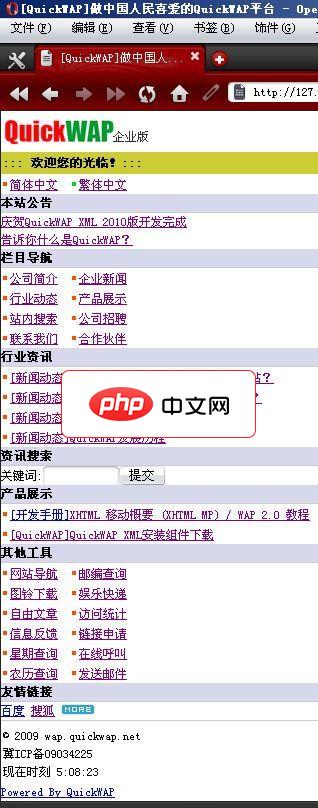
系统安装步骤 1、安装QuickWAP组件。将QuickWAP.dll拷贝到System32文件夹下,在开始菜单运行 regsvr32 QuickWAP.dll 即可。 2、将“WAP2.0企业系统源码”目录下的文件通过FTP传到服务器上,或在本机IIS上调试,然后通过域名或IP访问。 简介: 新版企业WAP2.0手机网站采用QuickWAP X
 0
0

如果输出的信息中显示了Go语言的版本号,则说明安装成功。
第五步:编写Hello World程序
接下来,我们将编写一个简单的Hello World程序,以确保我们可以成功编译和运行Go语言程序。
首先,在任意目录下创建一个名为hello.go的文件,并使用文本编辑器打开文件:
nano hello.go
然后,将以下代码粘贴到hello.go文件中:
package main
import "fmt"
func main() {
fmt.Println("Hello, World!")}
保存并退出编辑器。
第六步:编译和运行程序
在命令行中,我们可以使用以下命令来编译和运行hello.go:
go build hello.go
./hello
输出结果将是:
Hello, World!
恭喜!您已经成功安装和运行了Golang。
结论
通过以上步骤,我们可以在Ubuntu系统上成功安装和配置Golang,并编写和运行简单的Go语言程序。Go语言的简洁性和高效性使其成为了开发者们的首选语言之一。希望本文能够帮助您顺利入门Golang,并享受开发中的快乐与便捷!
以上就是详解在Ubuntu上安装golang的步骤的详细内容,更多请关注php中文网其它相关文章!

每个人都需要一台速度更快、更稳定的 PC。随着时间的推移,垃圾文件、旧注册表数据和不必要的后台进程会占用资源并降低性能。幸运的是,许多工具可以让 Windows 保持平稳运行。

Copyright 2014-2025 https://www.php.cn/ All Rights Reserved | php.cn | 湘ICP备2023035733号